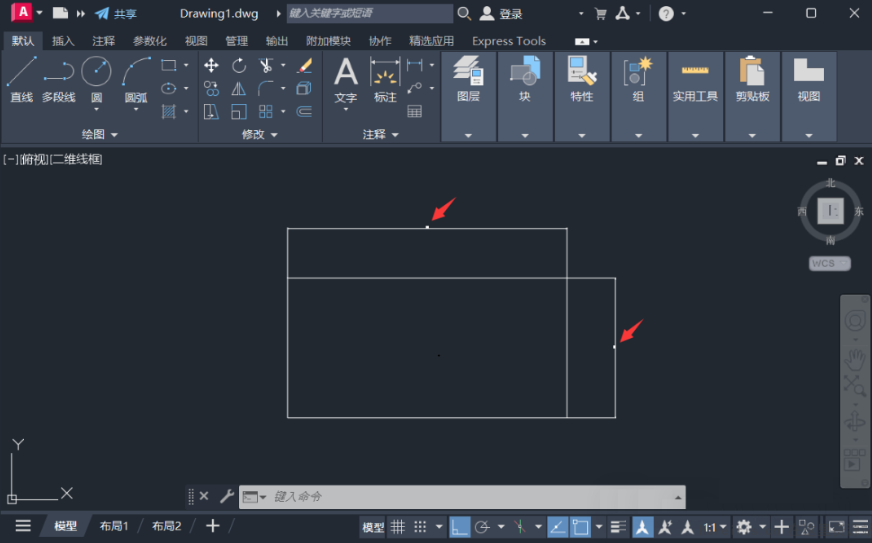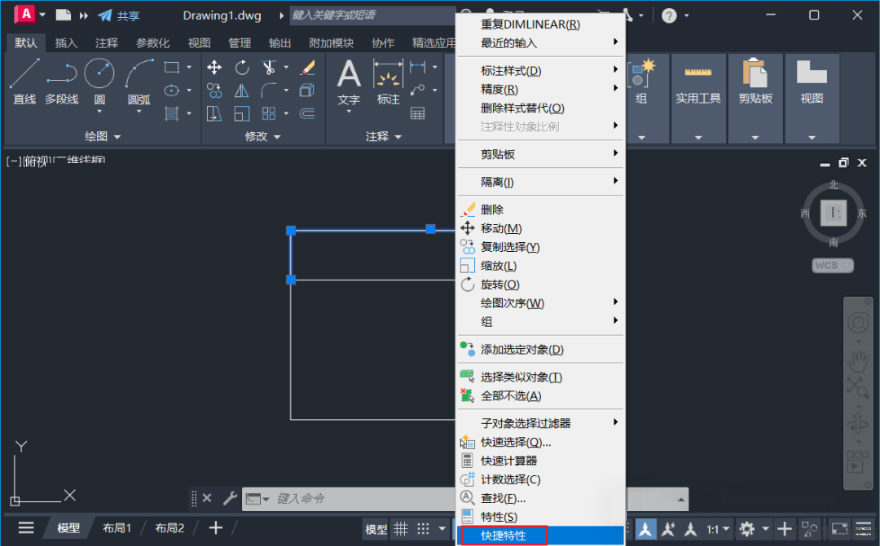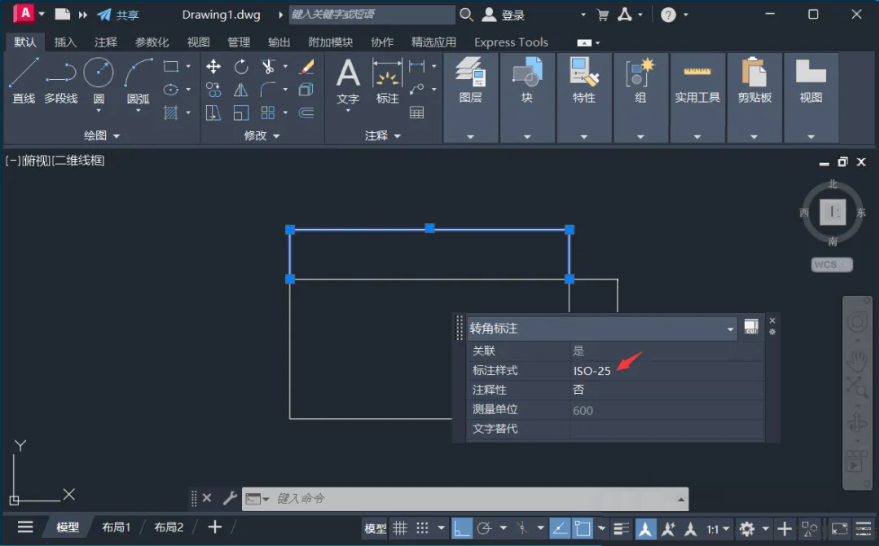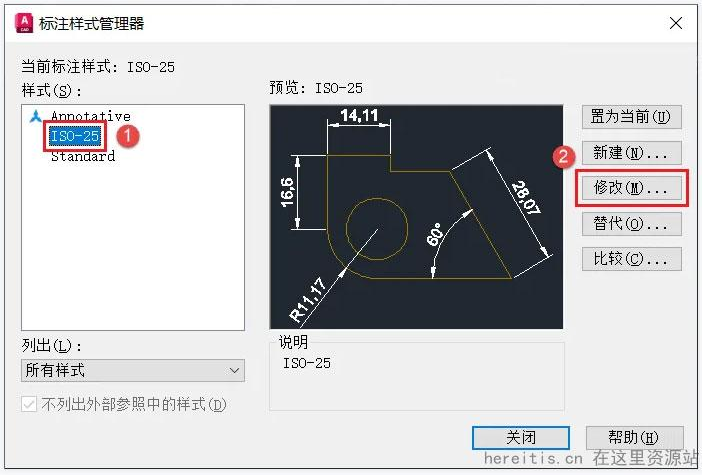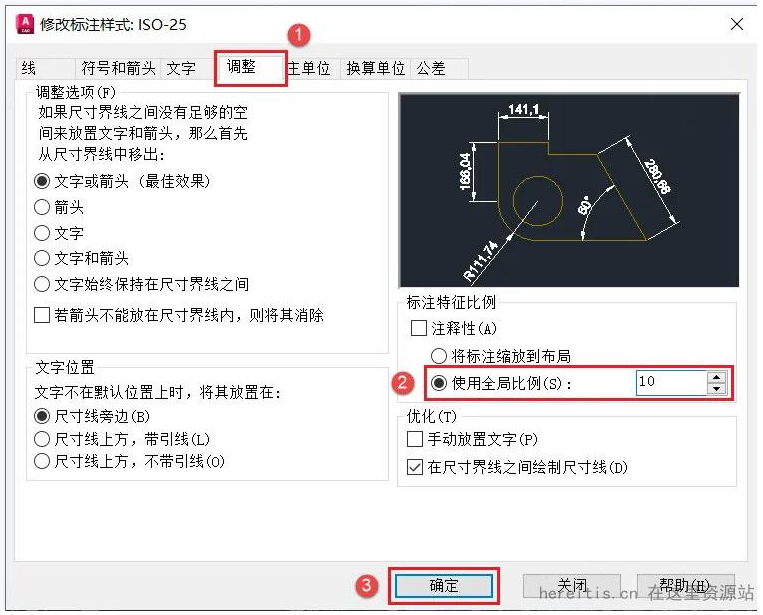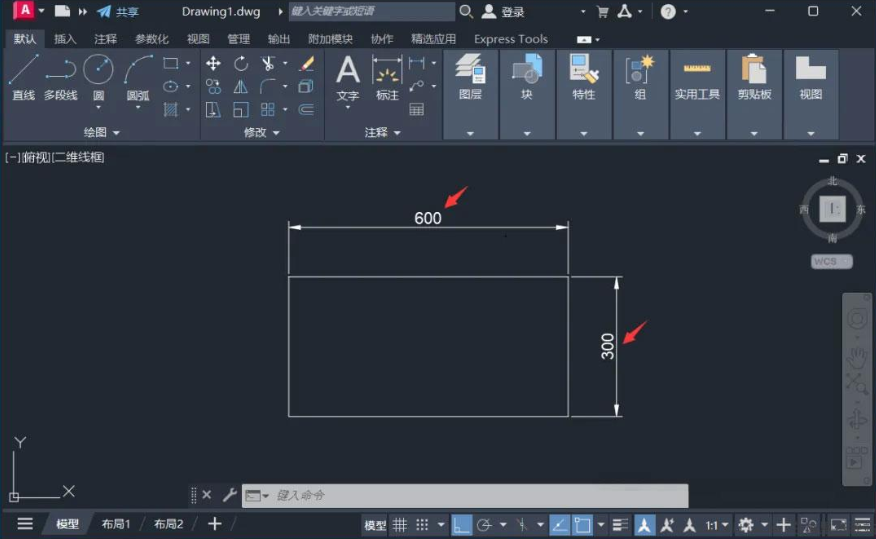| AutoCAD2024中标注的字体和箭头都很小看不清怎么办? | 您所在的位置:网站首页 › cad标注数字大小怎么调整的快点呢 › AutoCAD2024中标注的字体和箭头都很小看不清怎么办? |
AutoCAD2024中标注的字体和箭头都很小看不清怎么办?
|
在使用AutoCAD绘图的过程中,偶尔会出现标注字体和箭头很小,看不清楚的情况,如下,这种情况一般会出现在我们按照1:1绘图画大型尺寸图纸时,这主要是因为CAD默认的标注样式下,字体和箭头大小默认是2.5,而当图形尺寸较大时,标注文字和箭头相对就太小了,必须放大后才可以看到,下面给大家分享一下解决方法:
AutoCAD2024软件安装 操作步骤:1、先打开AutoCAD2024软件,然后鼠标右击图中标注选择【快捷特性】,看下当前标注样式;
2、我们可以看到当前标注样式为:ISO-25;
3、在命令栏中输入:DIMSTYLE,然后按Enter键继续
4、打开「标注样式管理器」窗口,先选择目前使用的标注样式,然后点击【修改】按钮
5、点击【调整】选项卡,找到使用全局比例,将比例值修改为合适的倍数后,如这里修改为10,点击【确定】;
6、点击【关闭】按钮;
7、返回CAD绘图界面,此时的标注样式与所画的大尺寸的图纸匹配了,就可以看清楚了,完毕。
END |
【本文地址】
公司简介
联系我们